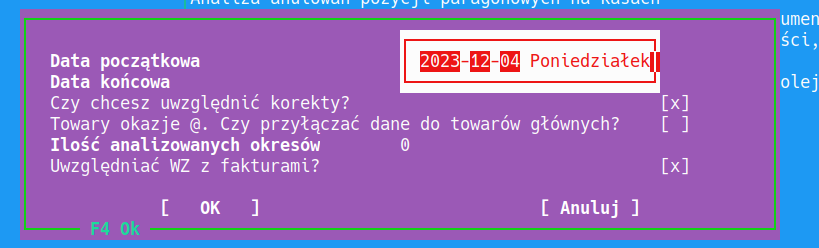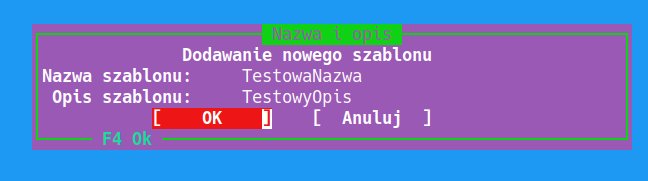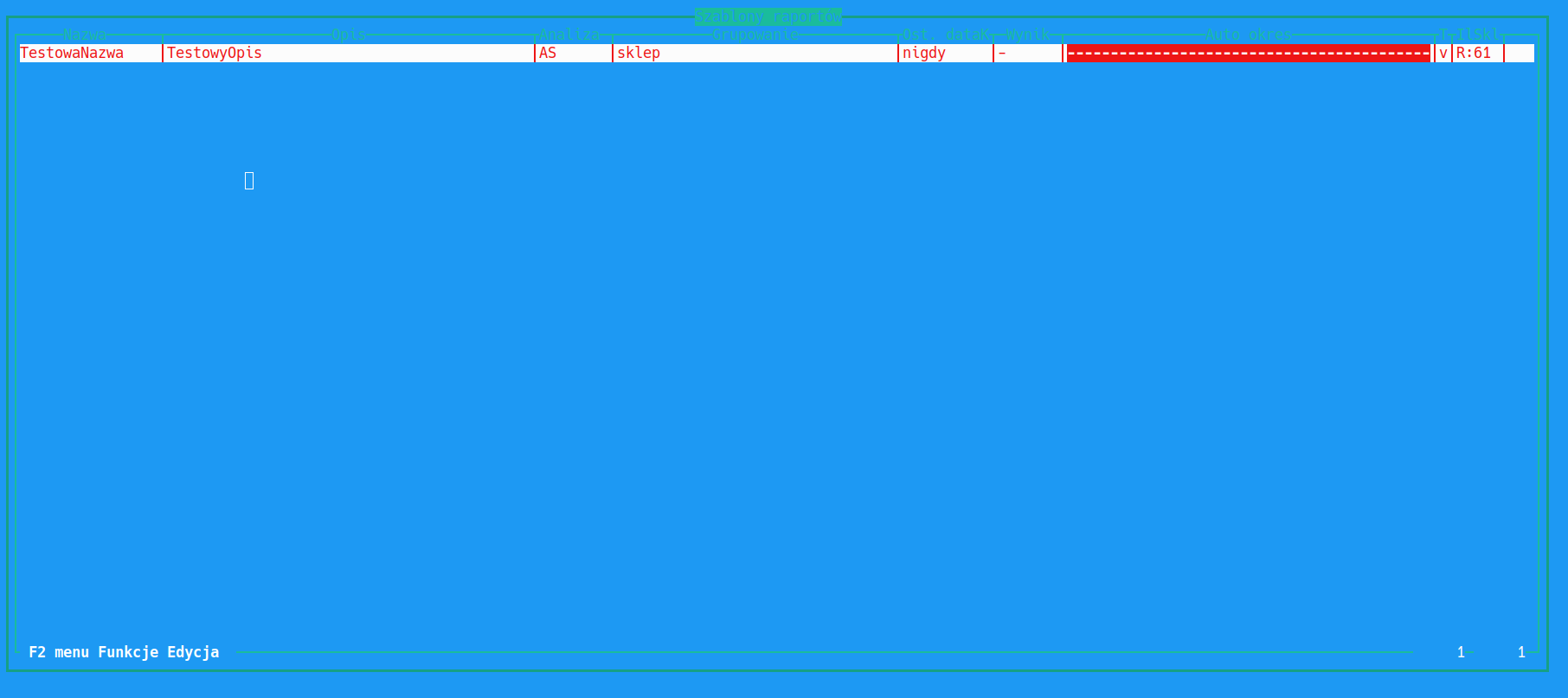Szablony Analiz: Różnice pomiędzy wersjami
Nie podano opisu zmian |
Nie podano opisu zmian |
||
| Linia 9: | Linia 9: | ||
Po wybraniu interesujących nas grupowań, na wynikach wybranej analizy i po uprzednim naciskamy klawisz Y → pojawi nam się okno Szablonów raportów → aby stworzyć nowy szablon wybieramy klawisz INSERT. | Po wybraniu interesujących nas grupowań, na wynikach wybranej analizy i po uprzednim naciskamy klawisz Y → pojawi nam się okno Szablonów raportów → aby stworzyć nowy szablon wybieramy klawisz INSERT. | ||
[[Plik:Szab2.png|brak|mały|439x439px]] | [[Plik:Szab2.png|brak|mały|439x439px]]Na liście szablonów analiz pojawi się dodana przez nas pozycja: | ||
[[Plik:Szab3.png|brak|mały|451x451px]] | |||
Opis poszczególnych kolumn: | |||
* Nazwa - Nazwa szablonu | |||
* Opis - Opis szablonu | |||
* Analiza - Symbol analizy którą opisuje szablon | |||
* Grupowanie - Grupowania analizy z szablonu | |||
* Ost. dataK - Najwcześniejsza data końcowa okresu za który uruchomiono (automatycznie) raport z szablonu | |||
* Wynik - Gdzie będą umieszczane wyniki analizy uruchomionej z szablonu | |||
* Auto okres - Okres za jaki się wylicza (automatycznie) analiza | |||
* T - Do szablonu ustawiono raport towarów? ('v'=tak) | |||
* IlSkl - Źródło i ilość listy sklepów z których wyliczać analizę z szablonu ('R'=wybóR, 'W'=Wzorzec, '*'=wszystkie sklepy) | |||
Wersja z 10:59, 13 cze 2024
Szablony Analiz jest to narzędzie pozwalające na automatyzację procesów powtarzalnych analiz.
Tworzenie nowego szablonu
Aby stworzyć szablon analiz, należy wykonać odręcznie analizę wzorcową, którą zapiszemy właśnie jako szablon – w tym przykładzie będzie to „Analiza sprzedaży za okres”. Wybrane ewentualnie przed wykonaniem analizy raport towarów, czy lista sklepów, mogą być zapamiętane jako część szablonu.
Szablon analiz możemy utworzyć dla każdej analizy dostępnej w module analiz. Wybieramy interesującą nas analizę, poniżej przykład dla „Analiza sprzedaży za okres”, parametry, które będą zapisane w szablonie:
Wybrane tu daty są nieistotne i zostaną zastąpione ustawionym zakresem czasowym szablonu.
Po wybraniu interesujących nas grupowań, na wynikach wybranej analizy i po uprzednim naciskamy klawisz Y → pojawi nam się okno Szablonów raportów → aby stworzyć nowy szablon wybieramy klawisz INSERT.
Na liście szablonów analiz pojawi się dodana przez nas pozycja:
Opis poszczególnych kolumn:
- Nazwa - Nazwa szablonu
- Opis - Opis szablonu
- Analiza - Symbol analizy którą opisuje szablon
- Grupowanie - Grupowania analizy z szablonu
- Ost. dataK - Najwcześniejsza data końcowa okresu za który uruchomiono (automatycznie) raport z szablonu
- Wynik - Gdzie będą umieszczane wyniki analizy uruchomionej z szablonu
- Auto okres - Okres za jaki się wylicza (automatycznie) analiza
- T - Do szablonu ustawiono raport towarów? ('v'=tak)
- IlSkl - Źródło i ilość listy sklepów z których wyliczać analizę z szablonu ('R'=wybóR, 'W'=Wzorzec, '*'=wszystkie sklepy)